时间:2016-05-24 10:32:34 作者:yunchun 来源:系统之家 1. 扫描二维码随时看资讯 2. 请使用手机浏览器访问: https://m.xitongzhijia.net/xtjc/20160524/72825.html 手机查看 评论 反馈
现在大部分人都使用的是Win7系统,除个别的使用Win8和Win10系统,Win7系统容易上手操作,Win7系统还有一项功能也许很多人都不知道吧。使用Win7系统的用户反应,自己的网络速度有一点慢,但是迁的网络不会小。正是因为Win7系统的这项功能限制了你20%的网速,使用才有一点慢。那么如何将它释放来提升网速?下面跟随小编一起看看如何释放Win7系统限制可保留带宽的20%网速。
具体方法:
1、点击“开始”菜单键,并且选择“运行”如下图所示:
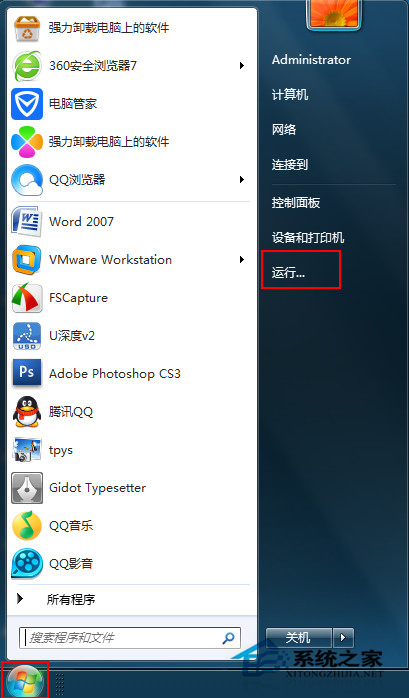
2、在弹出的运行窗口中,我们输入“gpedit.msc”指令,按下回车键或者点击“确定”按钮,如下图所示:
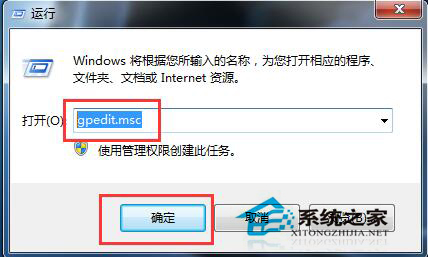
3、在本地组策略编辑器中,选择“计算机配置-管理模板-网络”,如下图所示:

4、在“网络”项目中,双击选择“QoS数据包计划程序”设置,如下图所示:
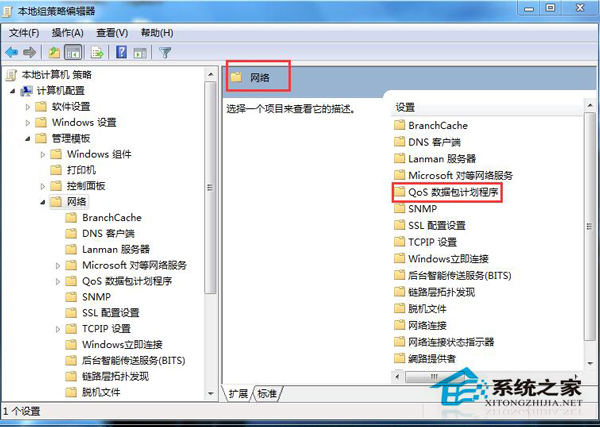
5、在QoS数据包计划程序设置中,双击“限制可保留宽带”如下图所示:
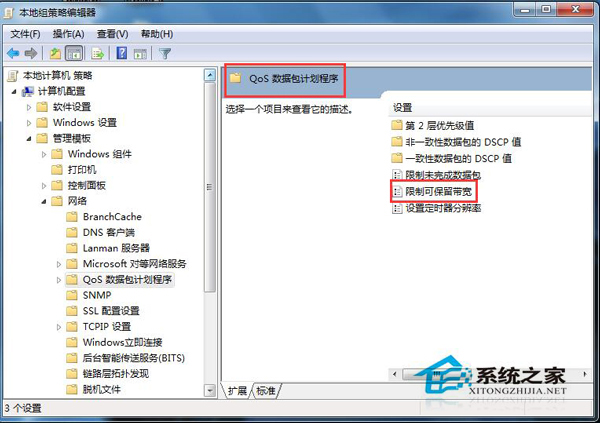
6、在限制可保留宽带选项框中,选中“已启用”,并且把宽带限制的值改为0,改好后点击“应用-确定”如下图所示:

以上也就是如何释放Win7系统限制可保留带宽的20%网速的全部内容了,如果有想提升网速,把剩余保留带宽的20%释放出来的用户,不妨可以试一下上述的方法啊!按照步骤操作即可完成。希望这个对你们有所帮助。
发表评论
共0条
评论就这些咯,让大家也知道你的独特见解
立即评论以上留言仅代表用户个人观点,不代表系统之家立场